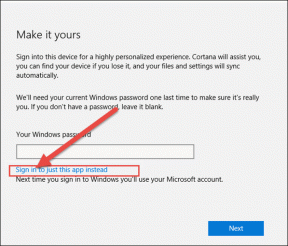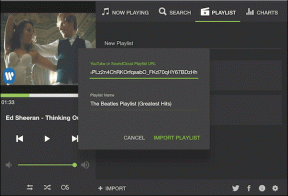Kako jednostavno preslikati s iPhonea na Fire TV Stick
Miscelanea / / December 02, 2021
Amazonov Fire TV Stick je prikriveni blagoslov za ljude koji ne posjeduju pametne televizore. Ovaj mali uređaj omogućuje vam streamanje omiljenih TV emisije i filmovi, a također instalirajte druge aplikacije za streaming poput Netflixa, Hulua, između ostalih.

Koliko god da je bogat značajkama, ima nekoliko ograničenja. Kao prvo, ne možete preslikati sadržaj svog iPhonea izravno na Fire TV. Dakle, ako morate pokazati a slideshow fotografija sa svog najnovijeg putovanja ili se prisjetite starih uspomena, vezani ste za zaslon svog iPhonea.
No, srećom, postoji zgodno rješenje u obliku aplikacija trećih strana, koje posao obavljaju jednako lako. Dakle, ako želite preslikati sadržaj sa svog iPhonea na Amazon Fire TV, evo kako to možete učiniti.
Također na Guiding Tech
Kako preslikati s iPhonea na Fire TV Stick
Za preslikavanje sadržaja s vašeg iPhonea koristit ćemo aplikaciju treće strane pod nazivom AirScreen. I, morate instalirati aplikaciju na svoj Fire TV i Apple iPhone. Srećom, svi modeli su podržani.
Preuzmite AirScreen
Ova aplikacija radi preko Wi-Fi mreža. Stoga morate biti sigurni da su i vaš telefon i TV povezani na istu mrežu.
Ako vam je ovo prvi put da instalirate aplikaciju na Fire TV Stick, slijedite korake u nastavku:
Korak 1: Na svom Fire TV Stick-u idite na karticu Pretraživanje i potražite AirScreen. Dodirnite gumb Instaliraj nakon što pronađete aplikaciju.

U idealnom slučaju, aplikacija bi se trebala pojaviti na početnom zaslonu nakon dovršetka postupka instalacije. Ako ga tamo ne možete pronaći, pronaći ćete ga pod karticom Aplikacija.
Korak 2: Otvorite aplikaciju i kliknite Start Server > ikona Start. Kada završite, ID uređaja, naziv poslužitelja i Wi-Fi naziv pojavit će se u gornjem lijevom kutu TV zaslona.

Eto, to je pola puta. Započnimo drugu polovicu.
3. korak: Na iPhoneu otvorite kontrolni izbornik i dodirnite AirPlay. Na zaslonu će se pojaviti ime poslužitelja.


Sada, sve što trebate učiniti je odabrati da biste pokrenuli zrcaljenje sadržaja s vašeg telefona na TV. Prilično jednostavno, zar ne?
Smjestite se, opustite se i uživajte u svom omiljenom sadržaju s vašeg telefona koji radi na Fire TV Stick-u.
Kad god želite zaustaviti gledanje sadržaja, dodirnite Stop Mirroring.
Iako je aplikacija besplatna u Play Storeu i Amazon Appstoreu, ima nekoliko ograničenja. Iako nismo primijetili nikakvo vremensko ograničenje tijekom testiranja aplikacije, bilo je nekoliko oglasa u trajanju od 15 sekundi između operacija.
Međutim, možete se riješiti oglasa ako se odlučite za premium verziju. Mjesec dana pretplate košta oko 3-4 dolara, što je dovoljno dobra cijena ako redovito preslikavate sadržaj na TV-u.
Godišnji plan pretplate košta oko 12 USD.
Podržane aplikacije
U aplikacijama kao što su Glazba, Apple TV i YouTube, moći ćete vidjeti ikonu AirPlay.
Trebate ga dodirnuti, odabrati Fire TV Stick s popisa podržanih uređaja i to je sve.


Stoga imajte na umu da Fire TV Stick neće moći reproducirati sav sadržaj Apple TV-a. Za dio sadržaja možda ćete dobiti pogrešku "Ne mogu reproducirati video".
Također na Guiding Tech
Snimanje pomoću AirScreen-a
AirScreen ne samo da vam omogućuje zrcaljenje zaslona, već vam omogućuje i snimanje sadržaja na zaslonu.
Za to dodirnite donju navigacijsku tipku na svom telefonu i vidjet ćete ikonu snimanja na dnu zaslona. A dobro, ostalo znaš.
Da biste pronašli snimke, prijeđite na glavni izbornik AirPlaya i pomičite se prema dolje dok ne vidite opciju Snimke.

Nažalost, ove snimke možete reproducirati samo na TV-u. Nećete ih moći dijeliti s drugim uređajem/TV-om.
Ako ikada trebate deinstalirati ovu aplikaciju, postupak je jednostavan.
Da biste deinstalirali aplikaciju, prijeđite na opciju Aplikacije u odjeljku Postavke.

Kada ste tamo, kliknite na AirPlay i vidjet ćete gumb za deinstaliranje.
Bonus Fire TV Stick postavke
1. Onemogućite automatsku reprodukciju videa i zvuka
Sigurno ste već vidjeli videozapise koji se automatski reproduciraju na vašem Fire TV Stick-u pod nazivom Istaknuti sadržaj, a ovaj banner automatski počinje reproducirati video zapis bannera čim pauzirate sekundu dulju. I da budem iskren, može biti pomalo neugodno.
Srećom, postoji način da ga isključite.
Da biste to učinili, prijeđite na karticu Postavke na traci izbornika i kliknite Postavke. Kada uđete, pomaknite se prema dolje do Istaknutog sadržaja i onemogućite audio i video opcije.

Za sada, Fire TV Stick vam omogućuje da isključite glasnoću i zvuk.
2. Promijenite zadani preglednik
Sviđa li vam se zadani Silk Browser? Ako ne, možete se prebaciti na Firefox preglednik. Da, dobro ste pročitali. Za to morate instalirati Firefox na svoj Fire TV Stick iz trgovine aplikacija.
Nakon toga prijeđite na Postavke i pomičite se do kraja izbornika dok ne vidite Zadani preglednik.

Kada uđete, odaberite Firefox s izbornika.
Također na Guiding Tech
Ogledalo, ogledalo na zidu
Uz aplikacije kao što je AirScreen, zrcaljenje sadržaja s vašeg iPhonea na TV je stvar bez muke. Dobra stvar u vezi s tim je što postoji samo manji razmak između oba zaslona.
Dakle, koliko često preslikavate sadržaj sa svog iPhonea?
sljedeće: Želite pratiti svoje omiljene TV emisije? U sljedećem članku uspoređujemo Hobi i TV Tim kako bismo vidjeli koja aplikacija više odgovara vašoj svrsi.